iPhoneで動画撮影や録音をしたいと思ったら、必ずおすすめされるのが外部マイクですよね。
でもマイクになんて詳しくないし、外部マイクのどこを気にして選ぶべきかわからないなんてことも珍しくありません。
この記事ではそんな声にお答えしていきます。

目次
【外部マイクのメリット】iPhoneにおすすめな理由

まずは、外部マイクをおすすめする理由となる外部マイクのメリットをご紹介します。
マイクの性能が良い
やはり何といっても、もともと入っているiPhoneの内部マイクとの性能の違いは大きいでしょう。
iPhone自体にいろんな機能があるとはいえ内部マイクは、iPhoneの電話機能のためのものという立ち位置が大きいです。
iPhoneのマイクが通話に必要な音を拾えないのでは、電話機として成り立ちません。
けれど通話の時にマイクが拾いたい音と撮影や録音で拾いたい音とは、種類や大きさなどにいろんな違いがあります。
ある程度、iPhoneのマイクも高性能になってきているとはいえ、電話機能を捨てることができない以上、撮影や録音に特化したマイクとは見劣りするでしょう。
そんな通話以上の音質を求めるなら、外部マイクでより最適なアイテムを選ばないと達成できないわけですね。
雑音が入りにくい

録音をしようとして、意図しない方向から発生した音で、必要な音源が聞こえにくくなるということは珍しくありません。
ですが外部マイクは、後で説明する指向性によって選ぶことができます。
録音したい方向の音を録音するときに、必要な方向からのみの音を拾うことができれば、周囲の音が混ざりにくくなるのは当然ですよね。
iPhoneの内部マイクでは、多少ノイズキャンセルが利くとはいえ、残念ながらある程度は録音されてしまいます。
このように使う用途に合わせて最適なものを選べるという点も、外部マイクがおすすめできる大きなポイントでしょう。
使いたい場所で使いやすい

また別途に専用の処理をする機器ではなく、普段から使うiPhoneにマイクを繋いで使えること自体がメリットです。
特に持ち運びの良さは、他のレコーダーに比べて段違いでしょう。
レコーダー単体を持ち歩くよりも、iPhoneに外部マイクをつないで録音する方が、同等のサイズ感でもはるかに高機能なマイクをのぞむことができます。
また保存先がiPhone内部を選ぶことができるので、他の媒体へのデータを移すことも容易なところも、魅力的です。
レコーダーを使うよりも、外部マイクに人気がでる一つの要因ではあるでしょう。
音量調整できるものも人気
新しいiPhoneの内部マイクは、音量調整を自動である程度はしてくれます。
ですが手動で音量調整をしたいときも、もちろんあるでしょう。
けれど内部マイクはそんな手動での音量調整に、対応していません。
外部マイクであればアプリなどによって調整できるものがあるため、自分好みの音量にこだわりがある人に人気があります。
外部マイクを選ぶなら比較に外せないポイント3点
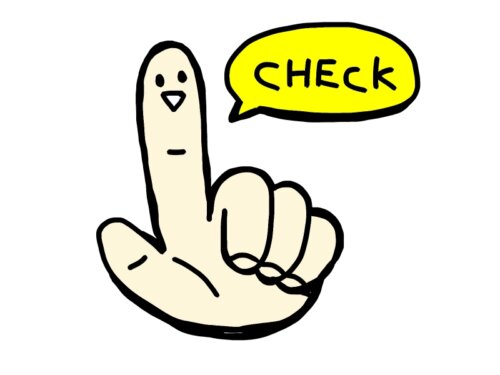
それでは実際に外部マイクを選ぶことになったら、どこを気にして選ぶべきなのでしょうか。
こちらでは主なポイントを3つご説明します。
①指向性
録音のためにマイクを使うのであれば、当然録音したい音が発生する場所があるはずです。その場所がどこかによって選ぶポイントを指向性といいます。
iPhoneの外部マイクは、主にこの4つの指向性のどれかに分類されます。
超指向性
音源の先がピンポイントである場合は、超指向性の外部マイクをおすすめします。
ごく小さな対象物から音がでているのであれば、周囲の音を拾わないマイクでないと、きちんと音が拾えません。
例えばテレビの収録などでよく見るガンマイクは、超指向性のマイクです。
音源である人や物に向けて使っているのは、向けた方向の音しか拾わないマイクだからなので、雑音が気になるシーンで使うには人気のマイクでといえるでしょう。
単一指向性

音源の先が一方向に限られる場合は、単一指向性の外部マイクをおすすめします。
舞台演奏の収録などは、観客のざわめきが入ってしまうと残念な音になってしまいますよね。
けれど超指向性ほど、ピンポイントで狙っていては例えば舞台の隅の音源からでた音は収音できません。
そんな時は、単一指向性のマイクを選ぶとよいでしょう。
双指向性
音源の先が2方向である場合は、双指向性の外部マイクをおすすめします。
対話形式のインタビューなどでは、回答者だけではなくインタビューアーの声も拾える必要があります。
自分も相手も話すときに単一指向性のマイクでは、肝心な発言への録音漏れが起こるかもしれません。
このようなときは、単一指向性よりも双指向性のほうが向いているといえるでしょう。
全指向性(無指向性)
音源の先に方向の区別がなく、マイクの周囲のすべての音を集めたい場合は、全指向性(無指向性)の外部マイクをおすすめします。
会議など発言する人が複数である場面などで、選びたいマイクといえます。
臨場感のある音を録音したいのであれば、周囲の音をしっかり拾うのでうってつけでしょう。
②接続端子
外部マイクとはいえ、iPhoneに接続するわけですから、接続するための手段が必要です。
接続の方法が自分好みのマイクを買う前に選んでおけば、買った後にどうやってつなぐのか心配することもありません。
ここを押さえておかないと、購入した後で想定外の変換器が必要になって、予定外の出費となってしまいますよ。
外部マイクの接続の方法は、これら3つのものが挙げられます。
Lightningコネクタ

iPhoneの接続方法といえば、Lightningコネクタが装備されていますね。
もしAndroidのスマホとiPhoneを使ったことがあれば充電するためのケーブルの先端に、iPhoneとAndroidには違いがあることはご存じだと思います。
iPhoneを含むApple製品では、Lightningコネクタと呼ばれる接続方法を採用しています。
つまりLightningコネクタとは、Apple製品用のコネクタとも言えるでしょう。
接続方法に特にこだわりがないのであれば、Lightningコネクタの外部マイクを選んでおくと安心です。
3.5mm接続

マイクの接続方法で良く見る形に3.5mm接続というものがあります。
段のついた細い棒のような形状で、イヤホンなどで似たような形を見かけたことがある人も多いのではないでしょうか。
iPhoneで使用する場合は、Lightningコネクタへの変換器が必要になりますが、オーディオ機器では一般的な接続方法なので、多くのメーカーの様々な機能をもつマイクから選ぶことができます。
タイプC接続

USB-Cタイプの接続方法のマイクもあります。
USB充電の小型家電であれば、珍しくない端子ですので、汎用性はLightningコネクタよりも高いです。
またLightningコネクタは、iPhoneへの標準装備が今後廃止され、タイプC接続へ切り替わることが一部で予想されています。
iPhoneを長く使いたいと考えている人にとって、これからタイプC接続の外部マイクの人気がでてくるのは間違いありません。
こちらもiPhoneで使用する場合は、Lightningコネクタへの変換器が必要になることには注意しておきましょう。
③付属品

外部マイクを選ぶのであれば、付属品にも注意しましょう。
たとえば屋外で使ったり、人の声を録音したりするのであれば、収音に風の影響をうけにくくなるウィンドスクリーンなどが必要になるでしょう。
そんなマイクへの別アイテムが必要になることがわかっているなら、マイクに付属品として含まれているものを選ぶと簡単です。
もちろん別売りのものを準備することもできるので、同じメーカーが出している付属品の中から選べば、サイズ違いなどの不安もなく使うことができますよ。
失敗したくない初心者必見!iPhoneで人気なおすすめ外部マイク

それでは実際に、iPhoneに使える外部マイクをご紹介していきます。
まずは何を選んでよいか分からない外部マイク初心者の方にもおすすめの、接続端子にLightningコネクタを使っている人気のマイクをお伝えしていきましょう。
MV5

SHURE製のMV5は、スタンドマイクとして使うための付属品が充実しています。
単一指向性のマイクなので、音源の向きが決まっているならオールマイティに使いやすいマイクと言えるでしょう。
音源に適した3種類のDSPプリセットモードがあり、自分の使いたい音源に合わせたモードを選択できるところも人気です。
またヘッドホンの出力端子がついているので、音質を確認しながら録音作業ができるので、録音の失敗が起こりにくいといえます。
色の展開も黒とシルバーがあり、好みに合わせて選ぶことができます。
ボイスチャットなどの使用用途であれば、周囲のインテリアなどとの雰囲気に合わせることが可能です。
購入はこちら
iQ7

iQ7は、Zoom製の単一指向性と双指向性のマイクから構成されている外部マイクで、より多様なシチュエーションに対応できるところが魅力的です。
マイクの向きも録音するときに最適な方向へ調整でき、iPhoneを縦持ちで持っても横持ちで持っても良いことから、録音の自由度が高いといえます。
持ち方を制限されないため、持ち歩きしやすいメリットはじっと止まっていられない録音シーンにも最適です。
別売りになりますが高い性能のウインドスクリーンもあるため、屋外での撮影にも耐えることができるでしょう。
専用アプリを使うことで高度な編集が可能である点も、録音の楽しみ方が増える大事な要素です。
とても自由度が高く、自分好みの録音に対応できるマイクといえます。
購入はこちら
iRig Mic Video

単一指向性のマイクであれば、IK MultimediaのiRig Mic Videoがおすすめです。
入力感度の調整も行うことができるため、細かな音質にこだわりたいのであれば使い勝手が良いでしょう。
磁気マウントで素早く取り付けが可能である点も、邪魔なときに取り外しが簡単で助かります。
録音中も、マルチカラーLEDのおかげで音量レベルを簡単に目視可能なため、音源からマイクを外してしまって録音失敗とはなりづらいです。
他の接続方法のケーブルも同梱されており、iPhone以外にも使いやすいマイクといえます。
購入はこちら
MiC Plus

卓上での使用はもちろん、インタビューなどにも使いやすい外部マイクとして、 APOGEEのMiC Plusも捨てがたいところです。
単一指向性のマイクで、見るからにマイクの形をしているので、マイクを向けられた側も録音されていると心構えをしてもらいやすいでしょう。
ケーブルもLightningコネクタは当然ですが、USBのタイプCが同梱されています。
また三脚も付属されているので、シーンに合わせて様々な使い方ができる点でもおすすめでしょう。
また一段階上の音質を求めるなら、同ラインのHypeMiCを選択するのも手です。
購入はこちら
XPS554

本当に初心者なので、もっと使うことに安心感のある外部マイクを!ということであれば、MFi認証のあるXPS554はいかがでしょうか。
MFi認証とは、Apple自身が安全性や性能に問題ないことを認めているという証明です。
LightningコネクタをiPhoneに繋げばすぐに使える使いやすさから、はじめて外部マイクを使うことに不安を感じている人はとても導入しやすいおすすめなアイテムでしょう。
全指向性のマイクですが、ミニクリップ付きのマイクなので自分の胸元につけて収音する使い方が基本です。
ケーブルやプラグをのぞいてたった9グラムの軽量なマイクなので、録音時に違和感を覚えにくい点も大切なポイントでしょう。
購入はこちら
いろんな外部マイクから選びたい!iPhoneにも使える人気アイテム

外部マイクを使い慣れてくると、Lightningコネクタの商品だけでは選択肢に物足りなくなってくることでしょう。
使いたいと思った機能を持つマイクが、Lightningコネクタには対応していないことも、珍しくはありません。
けれどどうやって接続するかに気をつけてさえいれば大丈夫です。
他の接続方法のマイクを選んでも、問題なくiPhone以外の機器と共用もできるので、むしろよりいろんな収録シーンに対応がしやすくなります。
様々な場面でもマイクを使うことが想定されるのであれば、接続方法を必ずしもLightningコネクタにこだわる必要はありません。
ただしiPhoneでの使用を検討するなら、このような変換器は必ず一緒に購入しておきましょう。

3.5mm接続であればこのようなシンプルな変換器があります。
購入はこちら

タイプC接続でも同じく変換器を使用しましょう。ただし充電のみを目的としている変換器を使用すると、オーディオ機器が使えないため注意しましょう。
購入はこちら
最終的な費用を考えるとマイクだけが低価格でも、結局Lightningコネクタの接続方法の外部マイクのほうが安くなることもありえます。
外部マイクに低価格であることを求めるのであれば、変換器の価格とセットで比較することがおすすめです。
それでは、他の接続方法の外部マイクをご紹介します。
【3.5mm接続】MKE200

SENNHEISER(ゼンハイザー)はとても歴史のあるオーディオメーカーです。
その信頼性から人気のSENNHEISERも、iPhone対応の外部マイクを製作しています。
iPhoneだけではなくデジタル一眼レフカメラなどにも使うことを想定しているため、風や衝撃への影響を軽減するウインドスクリーンやショックマウントが内蔵していることも、使いやすさの面では有難いです。
付属で人工毛のウインドシールドを使用することもでき、最初から屋外での使用を想定する方へおすすめのマイクといえるでしょう。
ブランドの安心感も含めて、価格面でもお得なマイクです。
購入はこちら
【3.5mm接続】VM-Q1

お手軽に試してみるなら、Ulanziのこちらもマイクも人気です。
単一指向性なので収音したいものに向ける使いやすさはもちろんですが、Ulanziから様々なアダプターが販売されていることも、使い勝手の良さにつながる魅力の一つです。
iPhoneで使うのであればおすすめなのが、マイクがスマホホルダー自体にセットできるようアダプターです。
このアダプターは、そのまま三脚にセットすることもできます。
防風対応としてウィンドマフが2種類ついており、使用用途に合わせて使えるところも心強いですね。
購入はこちら
【3.5mm接続】ミニカプセルマイク

より小さいものを求めるのであれば、こちらのピーターソンのミニカプセルマイクも検討の余地があります。
iPhone用アプリでギターなどのチューニングにも使え、音質はある程度良いものを期待できます。
またとても小さいことが大きな特徴のマイクで、キャップを付けた状態でも3gとかなり軽量です。
安くて手軽なものを探しているのなら、あなたのニーズにピッタリかもしれません。
購入はこちら
3.5mm接続は端子の極数に注意
ここまで3.5mm接続の外部マイクをご紹介してきましたが、3.5mm接続の機器を使うときに間違いやすいのが端子の極数です。
使おうとしている機器の端子に、金属部分の黒い絶縁体はいくつあるかを確認しておきましょう。
黒い絶縁体の数が、端子の極数を表しています。
そしてiPhoneでマイクとして使える極数は4極なので、黒い絶縁体の数は3つです。
絶縁体でわけられた金属部分が、電気の流れる部分になっています。
よくある間違いとして、3極の機器(黒い絶縁体の数が2つ)をマイクとして使おうとして、使用できないことがあります。

もし3極の機器を持っていて使えないのであれば、このような変換器を用意しましょう。

購入はこちら
こちらの4極への変換器と、Lightningコネクタへの変換器との2種類の変換器を使わないといけない外部マイクもあります。
3.5mm接続の外部マイクをiPhone用として購入する際は、ご注意ください。
【タイプC接続】HS-MC09CBK

接続方法がタイプCであるマイクを求めているなら、エレコムのHS-MC09CBKという選択肢はいかがでしょうか。
1.8mのケーブルで取り回しがよく、服に固定して使用することが容易です。
またドライバが不要なので、iPhoneに接続するだけで使用することができます。
録音しないときに使えるポーチもあるため、持ち運びがとても容易でしょう。
購入はこちら
【タイプC接続】XS LAV
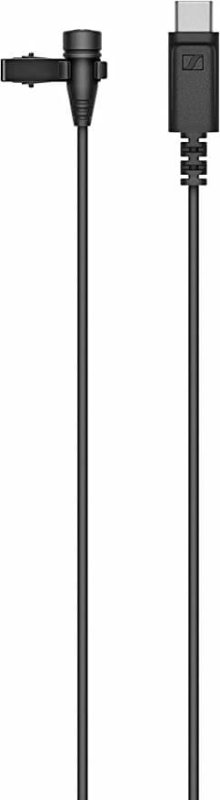
ゼンハイザーでも、クリップタイプの外部マイクをラインナップしています。
無指向性のマイクで、シンプルなデザインですので服につけても違和感を持ちづらいでしょう。
こちらは3.5mm接続の展開もあり、使用用途によって選ぶことも可能です。
購入はこちら
認識しない外部マイクの理由

せっかく外部マイクを入手したのに、iPhoneにつないだけれど認識しないと困りますよね。
そんな時に確認をおすすめする、よくある認識しない理由をご説明します。
マイク端子の認識不良

外部マイクは当然、iPhoneに接続して使用します。
この接続がうまくできていなければ動作しません。
まずは接続するコネクタにホコリや傷がついていないかを確認しましょう。
また一度引き抜いてから、指し直すことも有効です。
きちんと差し込んだつもりでも、実は傾いていてまっすぐに差し込めていないと、認識しないことがありえます。
もし3.5mm接続はタイプC接続のマイクなのであれば、Lightningコネクタへ接続するための変換器での接続がうまくいっていないのかもしれません。
正しい変換器を使っているか、確認してみましょう。
最新バージョンのiOSを使っていない
iPhoneを動かしているiOSのバージョンは、一番新しいものが使われているでしょうか?
古いバージョンのiOSでは、うまく動作しないことがあります。
iOSのバージョンは、以下の手順で確認ができるので、最新のものか確かめてみましょう。
- 「設定」をタップ
- 「一般」をタップ
- 「情報」をタップしてシステムバージョンを見る
もし古いバージョンであれば「設定」→「ソフトウェア・アップデート」から最新バージョンを手に入れましょう。
Bluetooth機器の接続が邪魔をしている
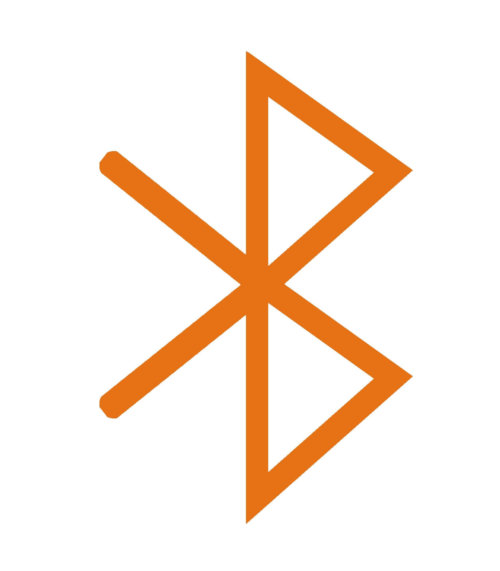
Bluetooth接続のマイクは、外部マイクとしては使いづらいと感じる場面があるため、この記事で紹介はしていません。
けれどBluetoothで接続でき、外部マイクとして使えるものがないわけではありません。
Bluetoothで接続しているAirPodsのマイクなど、手持ちのマイクを使おうとすることもあるでしょう。
Bluetooth接続では、他の接続方法の外部マイクほどの音質を求めることは難しいですが、それでも使えないわけではありません。
ただし、Bluetooth接続である外部マイクを使うのであれば、Bluetoothには一度に接続できる数に制限があることは覚えておきましょう。
iPhoneをいろんな用途に使っていると、他の機器も接続していることがあると思います。
認識しないのであれば、BluetoothですでにiPhoneへ接続している機器を切断してから、試してみましょう。
外部マイク購入を迷うならiPhoneの内部マイクで工夫してからでも遅くない

ここまでいろんな外部マイクをご紹介してきましたが、多すぎて決めきれない!と決めきれないなんてことはありませんか?
もしくはiPhoneにもマイクはあるのに、録音するためだけに別にお金を払うのはやっぱりためらう、などといった方も少なくはないでしょう。
そんな方は、先にiPhoneの内部マイクで自分が求めている音質を追及できないかを試してみることをおすすめします。
こちらでは音質を追及するための工夫の方法をご紹介しますが、内部マイクへの工夫は、基本的にはこの3つのどれかの方法になります。
- 録音時点でマイクの性能を下げるようなことをしていないか
- 録音するときにデータを高音質にできないものにしていないか
- 録音データを加工して音質を上げられないか
それぞれに関係する工夫をご紹介していきます。
マイクを塞いでいないか

iPhoneにはマイクが3箇所あります。
iPhoneの前面上部、背面上部、底面にマイク用の穴が開いていることは確認できたでしょうか。
これらのうちの、どのマイクで収音しているかは収音方法にもよりますが、当然そのマイクを何かで塞いでいては、iPhone本来の収音能力は損なわれてしまいます。
カバー
塞いでいるものの候補の一つとして、iPhoneのカバーが挙げられます。
純正品以外のカバーを使っていると、ちょうどマイクの位置を塞ぐような形に、カバーがとりついていることがありえます。
怪しい場合は、一旦iPhoneにつけているカバーをとって、録音状態が変わらないか試してみるのも良いでしょう。
保護フィルム
iPhoneを使用する際に、貼り付けているであろう保護フィルムの要チェックです。
もし最初に貼り付けたときにゆがんだ状態で貼り付けて、そのままで使用していると、マイクを塞いでいる場合がありますよ。
心当たりがあるなら、貼りなおすのが一番です。
丁寧に貼る自信がない方へのおすすめですが、キャリアショップなどで貼ってもらうのもよいでしょう。
マイクの向きは合っているか
どのマイクで収音しているかは収音方法によるとお伝えしましたが、当然そのマイクは音源の方向に向いているほうが、きちんと録音することができます。
例えばiPhone標準搭載の「ボイスメモ」アプリでは、iPhone本体底部のマイクから主に収音しています。
なのにiPhoneの背面を音源にむけていては、せっかくの音がマイクへ届きにくくなっているのです。
「ボイスメモ」を使って録音するときは、iPhoneの底部を音源に向けて収音することをおすすめします。
ロスレス圧縮
録音をするとそのデータは圧縮されて保存されます。
この圧縮されたデータを、元の圧縮される前のデータに戻すことができる圧縮方法をロスレス圧縮(可逆性圧縮)と言います。
しかしiPhoneだとデフォルトで「非可逆圧縮」になっています。
設定を見直したことがないなら、一度確認することがおすすめです。
iPhoneの設定を変更し、元の音質に戻すことができるロスレス圧縮を選んでおきましょう。
ノイズ除去
こちらは録音したデータへのアプローチ方法です。
録音アプリには、ノイズ除去を行える機能がついているものがあります。
たとえば「ボイスメモ」アプリでも、アプリ上で録音データを開き、編集画面でノイズ除去のボタンを押すだけで、手軽に行うことができます。
まとめ

様々な外部マイクがありますが、自分が使おうとしている用途が何かを、購入前にしっかりと考えてから、自分に合ったものを選ぶことをおすすめします。
必要であれば高い外部マイクを購入しても満足できる音質になりますし、そこまでの音質を求めないならiPhoneの内部マイクでも十分かもしれませんよ。





